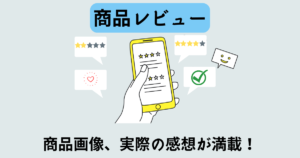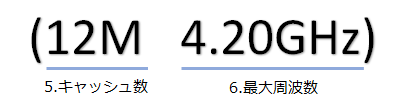これから「絶対に失敗しないパソコンの選び方」を5つ紹介します。
- 使用目的を明確にする
- デスクトップPC、ノートPCのどちらがよいか?
- スペック表の用語を知る
- 予算を決める
- アフターフォローの有無を確認する
これらについて1つずつ解説していきます。
この記事で分かること
- 絶対に失敗しないパソコンの選び方
- ノートPCのメリット、デメリット
- デスクトップPCのメリット、デメリット
ポイント1:使用目的を明確にする

パソコンを購入するうえで使用目的は最も重要なポイントです。
なぜなら目的が明確になると、購入するパソコンのスペックが決まるからです。
これから目的に合うパソコンのスペックと相場を紹介します。
【目的➀】動画鑑賞や表計算など軽量な作業をしたい
金額は5万円未満か、10万円以内のパソコンがあります。
ただし、金額が高いからといって最適なパソコンではないので注意しましょう。
自分の予算と目的に合うものが最適といえます。
それに見合ったパソコンを厳選しました。
【目的➁】プログラミングをしたい
当記事では「エンジニアモデル」と呼称します。
CPUはIntel製の「Core i5」以上、メモリは「8GB」以上がよいです。
なぜならCPUはソフトウェアの起動速度、ソフトウェアの動作に影響があるからです。
CPUはコア数「4」以上、メモリは「16GB」のスペックから厳選しました。
【目的➂】パソコンゲームをしたい
一般的に「ゲーミングPC」と呼ばれるものが最適です。
どんなゲームでもサクサク動いて快適です!
【目的➃】動画編集、3DCGなどクリエイティブな作業をしたい
一般的に「クリエイターPC」と呼ばれるものが最適です。
CPUはコア数6つ以上、メモリは「32GB」以上のスペックから厳選しました。
ポイント2:デスクトップPC、ノートPCの
どちらがよいか?

「デスクトップPCとノートPCはどちらがよいか?」について解説します。
ノートパソコン、デスクトップPCのメリット、デメリットを紹介します。
➀ノートパソコンを選ぶ理由

【ノートパソコン】3つのメリット
- 持ち運びでき、好きな場所で作業ができる
- 省スペース&省エネで電気代が抑えられている
- 配線がしやすい(机の上がすっきりする)
【ノートパソコン】3つのデメリット
- 拡張性が低く、メモリを後付けできない
- キーボードの配列が選べない
- 同じスペックでもデスクトップPCより値段が高い
➁デスクトップパソコンを選ぶ理由
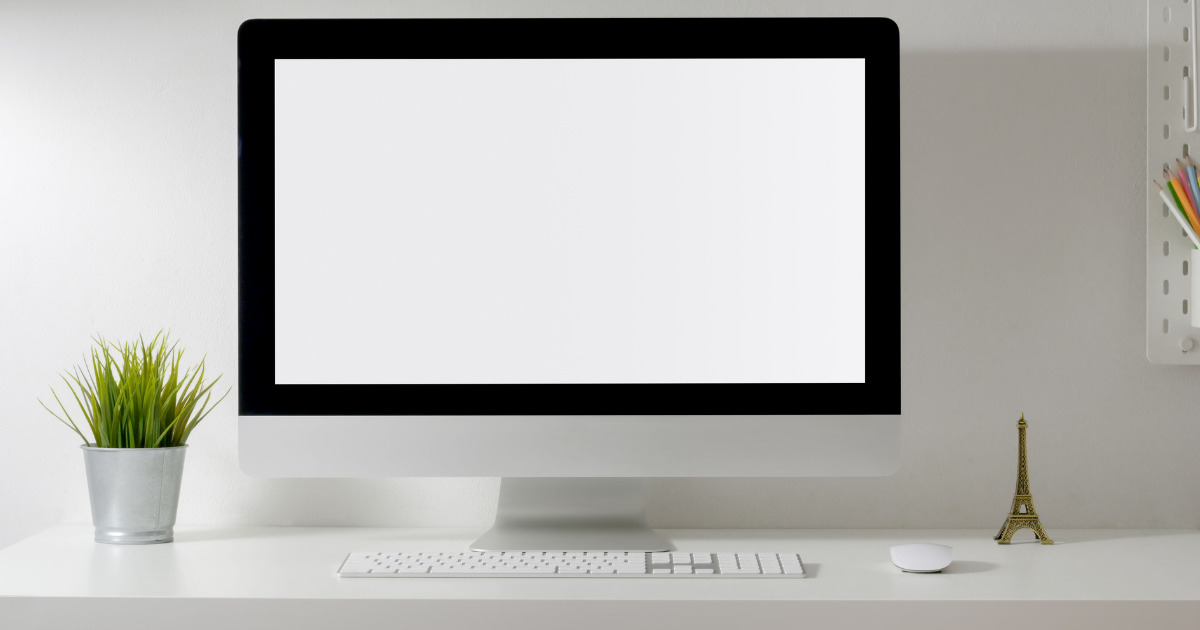
【デスクトップパソコン】3つのメリット
- 拡張性が高く、メモリやSSDを後付けできる
- 周辺機器を自由に選べる
- 同じスペックでもノートPCより値段が安い
【デスクトップパソコン】3つのデメリット
- 持ち運びができない
- 埃がたまりやすい
- 消費電力が高い
【目安】電気代計算
計算式:消費電力(ワット数)÷1,000×27円=1時間あたりの電気代
パソコンのワット数が500Wのとき、1日8時間使用で「108円」かかります。
30日間使用した場合は3,240円となります。
まとめ
〇デスクトップPCは拡張性が高く、周辺機器も組み合わせ自由
〇ノートPCは拡張性は低いが、省スペースで省エネ
ポイント3:スペック

パソコンを購入するうえで、スペック(仕様)を理解するスキルは必要です。
なんとなく分かるようになれば、金額の妥当性が判断できます。
スペック表の用語
- OS(Windows、Mac)
- CPU
- メモリ
- ストレージ(HDD/SDD)
- グラフィックボード(GPU、グラボ)
- 電源ユニット
➀OS(Windows、Mac)
パソコンを動かすためのソフトウェアの名称です。
(OSはオペレーティングシステムの略称名)
普段からMacを使用していなければ、Windows(ウィンドウズ)がオススメです。
➁CPU
CPU(シーピーユー)はソフトウェアの起動や動作に影響します。
コアとスレッド、周波数(〇〇GHz)で性能が判別できます。
| 1.メーカー名 | 2.モデル名 | 3.モデル型番 | 4.末尾 | 5.キャッシュ数 (レジスタ) |
6.最大周波数 |
| Intel、AMD等 | 型番、識別 | 赤字は世代を表す | 性能や機能性を表す | M(メガ) | GHz(ギガヘルツ) |
| 数字が大きいと製造日が新しい | Uは省電力版 | 一時的に保存するデータ量。 処理能力に影響する。 |
数値が高いほど 処理能力が上がる。 |
横にスクロールできます
|
CPUとは何か?具体例を挙げて解説しています。 |
➂メモリ
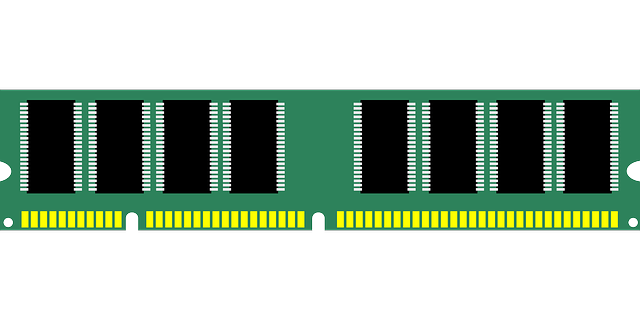
メモリはソフトウェアの動作に影響があります。
予算が許す限り多くしましょう。オススメは16GB以上です。
➃ストレージ(記憶装置)

ストレージはHDDとSSDの2種類があります。
- HDDの特徴:大容量でも安価ですが、SSDより速度は劣る
- SSDの特徴:大容量はHDDよりも高いですが、速度は優れている
データ転送速度(rpm)が高いと金額も高くなります。
メインストレージはSSD、サブはHDDという組み合わせが一般的です。
➄グラフィックボード(GPU、グラボ)
映像をなめらかにキレイに表現するためにパーツです。
主に、3DCG作成やパソコンゲームをするときに必要となります。
動画編集やゲーム、3DCG作成時に必要と覚えておきましょう。
➅電源ユニット
パソコンに必要な電力を送る部品の名称です。
パソコンが高性能だと多くのワット数を必要とします。
電源ユニットの対応ワット数が低いと瞬断や動作不良となってしまいます。
高性能なパソコンには800W対応の電源ユニットを選びましょう。
まとめ
- OSは特別な事情がなければ、Windows一択
- CPUは4コア以上、メモリは16GB以上を選ぶこと
- ストレージはSSDを選ぶこと
- グラフィックボードは必要に応じて選ぶこと
- 高性能なパソコンは電源ユニットも高いワット数にする
ポイント4:予算

ポイント1でお話した「使用目的」が明確になれば予算が決まります。
CPUとグラフィックボードのグレードによって金額が決まります。
自分の目的と予算にあったパソコンにしましょう。
ポイント5:アフターフォローの有無を確認する

アフターフォローとはパソコンにオプションでつける保証サービスのことです。
自分で問題を解決できない人は付けておくとよいでしょう。
大きく分けて保証サービスには3つあります。
- 標準保証
- 故障に備えた保証
- プレミアム保証
【保証➀】標準保証
メーカーによって保証期間は異なりますが、無料で付いている保証サービスのことです。
主に初期不良に対応する内容です。
【保証➁】故障に備えた保証
メーカーによって金額は異なりますが、有料で付ける保証サービスのことです。
主に使用時のトラブルや部品交換が必要なときに適用されます。
保証サービス内で行うため、原則的に修理費用は発生しません。
(発生することもあるので注意)
【保証➂】プレミアム保証
大手メーカーのDELLにはプレミアム保証があります。
通常はサポート窓口への電話連絡は時間帯が決まっています。平日朝9時~18時など。
しかし、プレミアム保証は24時間365日の間、連絡ができるという内容です。
保証内容は購入するメーカーのWebサイトでよく確認しましょう。
まとめ

いかがでしたか?「絶対に失敗しないパソコンの選び方」5つを紹介しました。
ここまで読んでいただいた方は、注意するべきポイントを抑えられたと思います。
最後に復習です。
絶対に失敗しないパソコンの選び方 5つのポイントは以下です。
- 使用目的を明確にする
- デスクトップPC、ノートPCのどちらがよいか?
- スペック表の用語を知る
- 予算を決める
- アフターフォローの有無を確認する
以上です。最後までお読みいただき、ありがとうございました。